Ghi âm cuộc gọi Zalo giúp bạn lưu lại những thông tin quan trọng trong cuộc gọi. Hiện nay, Zalo đã trở thành một ứng dụng phổ biến được sử dụng để liên lạc, học tập và làm việc. Do đó, việc ghi âm lại cuộc gọi là rất cần thiết để nghe lại nội dung quan trọng. Vậy bạn đã biết cách ghi âm cuộc gọi Zalo chưa? Bài viết sau đây sẽ giúp bạn thực hiện nhé!
Zalo có hỗ trợ tính năng ghi âm cuộc gọi không?
Zalo là một ứng dụng nhắn tin miễn phí trên thiết bị điện thoại phổ biến nhất tại Việt Nam. Trong quá trình phát triển, Zalo không còn đơn thuần là một ứng dụng nhắn tin mà còn hỗ trợ thêm các tính năng nghe gọi giúp người dùng thuận tiện hơn khi sử dụng.
Tuy nhiên, ứng dụng vẫn còn chưa hỗ trợ chức năng ghi âm cuộc gọi khi cần thiết do tính bảo mật cá nhân. Vì vậy, khi muốn ghi âm cuộc gọi thì bạn cần sự trợ giúp của ứng dụng thứ ba.
Có nên sử dụng tính năng ghi âm cuộc gọi Zalo không?
Đây là một câu hỏi có rất nhiều người dùng thắc mắc. Tại đây câu trả lời sẽ là có. Tính năng ghi âm cuộc gọi Zalo sẽ mang đến những tiện ích giúp người dùng lưu trữ được những cuộc hội thoại quan trọng, đồng thời người dùng có thể dễ dàng tìm lại nội dung đã ghi âm khi cần thiết. Từ đó sẽ giúp người dùng thuận tiện hơn trong học tập và làm việc.
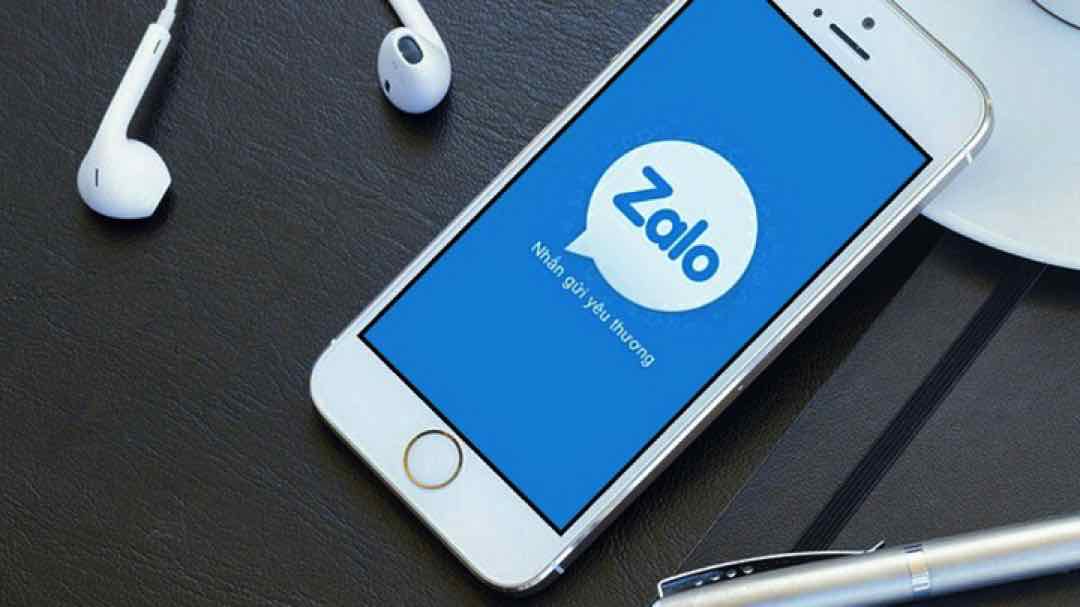
Hướng dẫn cách ghi âm trên điện thoại Android
Tính đến hiện nay thì Zalo chưa hỗ trợ cho người dùng tính năng ghi âm cuộc gọi. Do đó, nếu bạn muốn ghi âm trên hệ điều hành Android cần phải có ứng dụng thứ ba hỗ trợ. Dưới đây là ứng dụng hỗ trợ ghi âm cuộc gọi trên Zalo cho Android.
Hướng dẫn ghi âm cuộc gọi Zalo trên ứng dụng Cube ACR
Ứng dụng hỗ trợ ghi âm cuộc gọi thông qua giao thức VoIP trên hệ điều hành Android đó là Cube ACR. Ứng dụng không chỉ hỗ trợ ghi âm cuộc gọi Zalo mà còn có thể ghi âm các cuộc gọi khác từ những ứng dụng khác như Viber, Wechat, Whatsapp, KAKAO, Slack, LINE,…Để ghi âm cuộc gọi từ Cube ACR thì bạn thực hiện theo những cách sau.
- Bước 1: Tải ứng dụng Cube ACR từ cửa hàng CH Play.
- Bước 2: Sau khi đã tải và cài đặt ứng dụng ghi âm cuộc gọi, bạn mở ứng dụng và cấp quyền truy cập. Để Cube ACR hoạt động chính xác, bạn cần phải cấp quyền truy cập cho ứng dụng này.
- Bước 3: Ngoài ra, Cube ACR cũng cần các quyền truy cập vào bộ lưu trữ, ghi âm từ micro để hoạt động chính xác nhất. Bạn nên cho phép ứng dụng sử dụng tất cả quyền trên để có thể sử dụng ghi âm cuộc gọi.
- Bước 4: Khi đã cho phép tất cả các quyền truy cập thì bạn thực hiện một cuộc gọi Zalo, trên thanh trạng thái sẽ thông báo cuộc gọi đã được tự động ghi âm. Ở phiên bản mới này, mọi thứ sẽ diễn ra một cách tự động và bạn không cần thao tác thêm bất cứ bước nào.
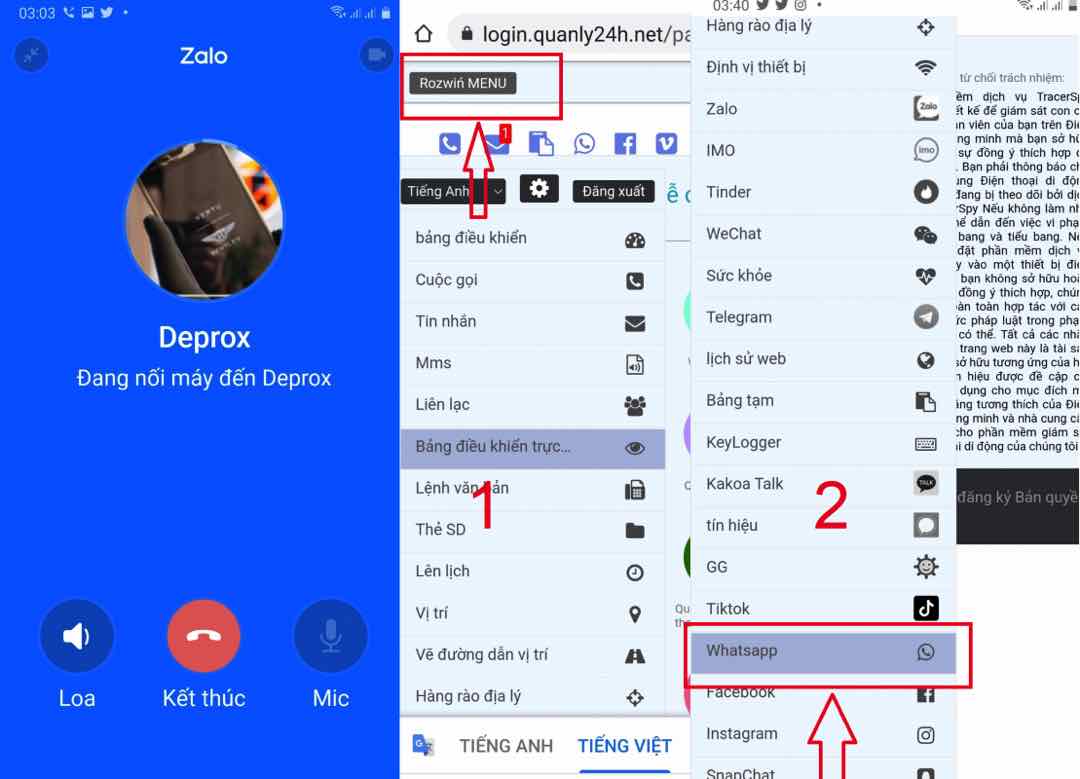
Những tính năng khác của Cube ACR
Cube ACR là một ứng dụng được sử dụng phổ biến để ghi âm cuộc gọi. Bên cạnh việc hỗ trợ ghi âm cuộc gọi Zalo, Cube ACR còn sở hữu những tính năng nổi bật khác như:
- Tự động ghi âm cuộc gọi đến và cuộc gọi đi ngay khi người dùng bắt đầu cuộc hội thoại.
- Tự động ghi âm theo số điện thoại trong danh bạ cụ thể mà bạn đã bật tính năng ghi âm cuộc gọi.
- Bạn có thể chặn những danh bạ mà bạn không muốn ghi âm cuộc gọi.
- Cube ACR có tích hợp quản lý tập tin nên bạn có thể phát lại, xóa hoặc chuyển bản ghi âm cuộc gọi sang các thiết bị và ứng dụng để thuận tiện cho việc chia sẻ.
Cách ghi âm cuộc gọi Zalo trên hệ điều hành IOS
Phone Call Recorder là ứng dụng hỗ trợ ghi âm cuộc gọi trên Zalo lẫn các cuộc gọi thông thường khác trên iPhone. Người dùng có thể dễ dàng chia sẻ bản ghi âm đến những ứng dụng khác như Facebook, Message, Twitter hoặc lưu trữ trên Google Drive hoặc Dropbox rất dễ dàng.
Sau bước cài đặt, bạn mở ứng dụng và cấp quyền như hệ thống yêu cầu để ứng dụng hoạt động một cách ổn định. Những cuộc gọi Zalo được ghi âm trên iPhone sẽ được lưu dưới dạng Voicemail giúp bạn dễ dàng quản lý và chia sẻ một cách dễ dàng hơn.
Vì iOS là hệ điều hành có tính bảo mật cao nên số lượng ứng dụng có khả năng ghi âm cuộc gọi là không nhiều. Do đó, có một cách dễ nhất để ghi âm cuộc gọi Zalo trên iPhone là bạn có thể tận dụng tính năng “ghi màn hình” của iPhone để ghi lại toàn bộ cuộc trò chuyện, đây là giải pháp đơn giản và tiện lợi nhất trên iOS ở thời điểm hiện tại.
Cách ghi âm cuộc gọi Zalo trên PC đơn giản
So với các thiết bị điện thoại thì việc ghi âm cuộc gọi trên máy tính nhanh chóng và đơn giản hơn rất nhiều. Máy tính hoạt động linh hoạt và hỗ trợ nhiều tính năng hơn thiết bị điện thoại nên việc ghi âm cuộc gọi cũng trở nên dễ dàng. Đặc biệt là không cần cài đặt các ứng dụng phần mềm thứ ba mà bản thân hệ điều hành Windows 10 trở lên đã hỗ trợ sẵn các công cụ ghi âm cuộc gọi.
- Bước 1: Ở Windows 10 trở lên bạn mở ứng dụng Voice Recorder. Bạn chỉ cần vào Start Menu, gõ Voice Recorder để khởi động ứng dụng. Nếu là lần chạy đầu tiên bạn cần cho phép ứng dụng truy cập vào micro hệ thống.
- Bước 2: Bạn cho ứng dụng chạy dưới nền bằng việc thu nhỏ cửa sổ Voice Recorder và mở ứng dụng Zalo thực hiện một cuộc gọi bất kỳ.
- Bước 3: Sau khi thực hiện cuộc gọi trên Zalo, bạn ghi âm cuộc gọi bằng cách mở ứng dụng Voice Recorder và bấm vào nút Microphone để tiến hành ghi âm cuộc gọi đồng thời với ứng dụng Zalo.
- Bước 4: Khi đã thực hiện ghi âm cuộc gọi, bên trái cửa sổ ứng dụng Voice Recorder sẽ hiển thị danh sách các tập tin đã ghi âm để bạn có thể nghe lại và chia sẻ. Góc phải bên dưới màn hình sẽ là những công cụ giúp bạn cắt file âm thanh và chia sẻ cho các ứng dụng khác.
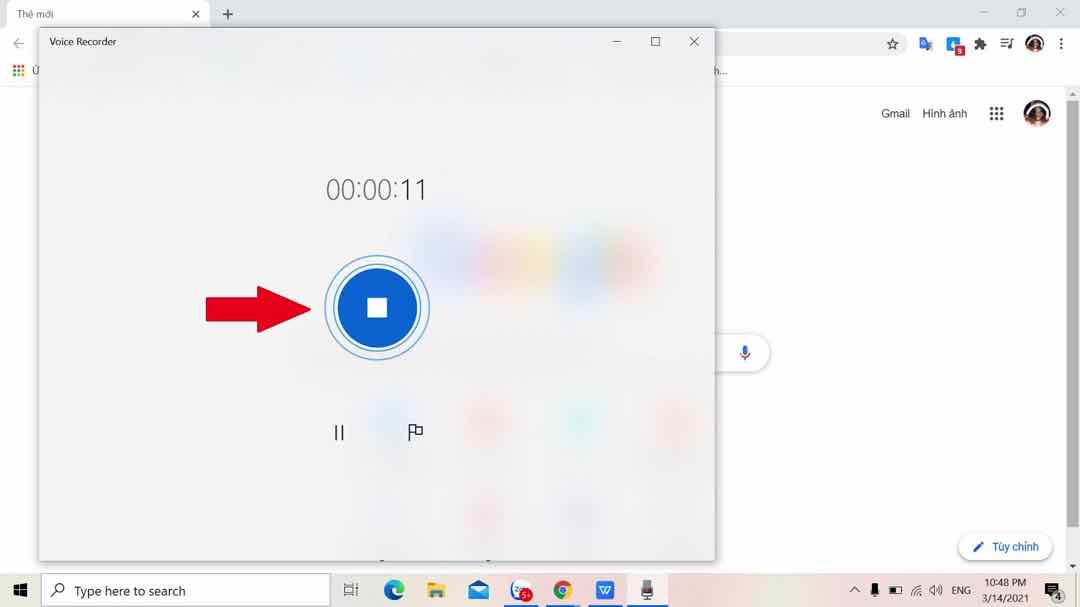
Tổng hợp ứng dụng hỗ trợ ghi âm cuộc gọi hiện nay
Ghi âm cuộc gọi là một nhu cầu được rất nhiều người dùng quan tâm để phục vụ cho nhu cầu học tập và làm việc của mình. Tuy nhiên, trên thị trường hiện nay vẫn chưa có ứng dụng ghi âm nào thực sự tốt nhất. Sau đây là những ứng dụng ghi âm cuộc gọi được xem là tốt nhất dành cho bạn nhé!
App ghi âm cuộc gọi Automatic Call Recorder
Đây là ứng dụng rất phổ biến đối với người dùng hệ điều hành Android. Automatic Call Recorder sở hữu một giao diện đơn giản với những thành phần được sắp xếp rất rõ ràng. Với ưu điểm là rất dễ sử dụng, người dùng chỉ cần tải và cho phép truy cập vào tất cả các danh mục trong lần mở đầu tiên.
Sau khi đã cho phép truy cập thì khi bạn gọi điện ứng dụng sẽ tự động ghi lại. Ngoài ra, bạn có thể cài đặt chỉ ghi âm ở một số chế độ như ghi âm một vài số hoặc ghi âm tất cả cuộc gọi ở phần cài đặt.
Phần mềm Call Recorder ACR
Với ứng dụng ghi âm cuộc gọi Zalo này, mọi cuộc hội thoại sẽ được tự động ghi âm và sau đó bạn có thể tùy ý lưu lại hoặc xóa đi. Trong quá trình sử dụng, Call Recorder – ACR còn hỗ trợ việc tạo mật khẩu để giúp bạn bảo vệ các tập tin đã ghi âm, hỗ trợ ghi âm vào một mốc thời gian bất kỳ trong cuộc gọi và hỗ trợ lưu trữ tập tin trên Google Drive.
Cũng như những ứng dụng ghi âm khác, ở Call Recorder – ACR bạn chỉ cần tải ứng dụng và cho phép ứng dụng truy cập vào các danh mục trong máy là có thể thực hiện ghi âm cuộc gọi trên thiết bị của mình.
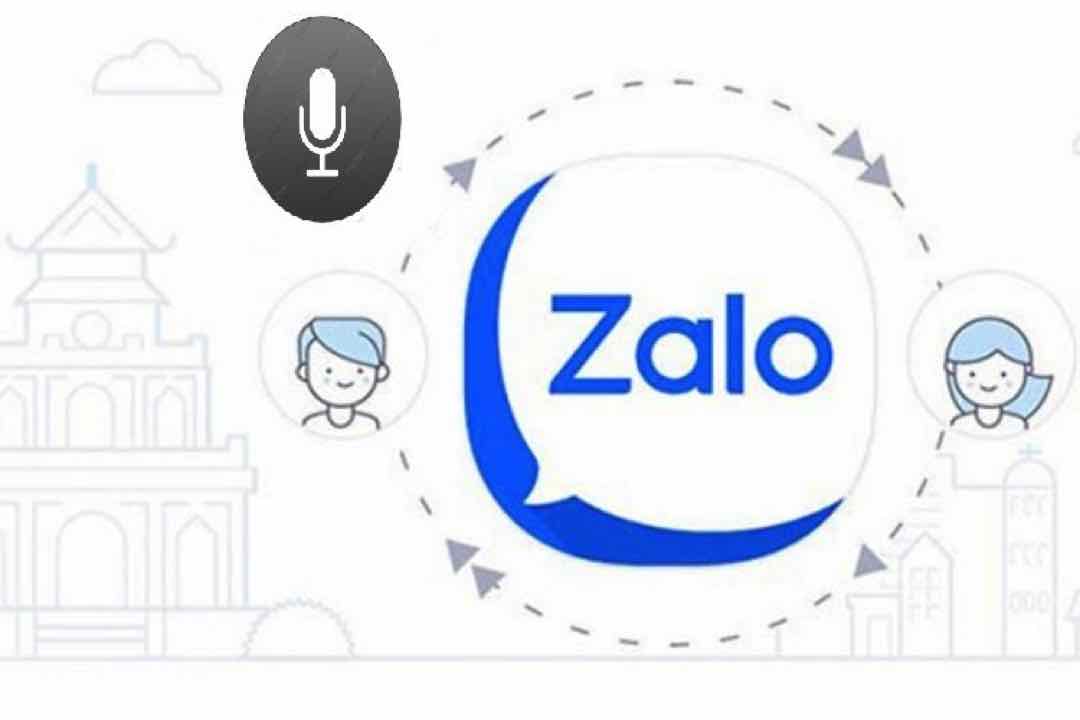
Ứng dụng Call Recorder Lite for iPhone
Đây là một ứng dụng không bắt buộc người dùng phải jailbreak thiết bị mà ứng dụng còn cung cấp những tính năng miễn phí nên nhận được rất nhiều sự ủng hộ và sử dụng từ người dùng.
Tuy nhiên cách sử dụng lại không đơn giản, bạn cần tìm hiểu chi tiết cách sử dụng cho ứng dụng này. Bạn cần kích hoạt Call Recorder Lite và bấm nút record trước khi gọi đi. Nếu là một cuộc gọi đến, bạn bấm hold rồi bấm merge như một cuộc gọi nhóm.
Ứng dụng Call Recorder Intcall
Nếu bạn cảm thấy Call Recorder Lite sử dụng khá phức tạp và không thuận tiện thì bạn có thể lựa chọn và sử dụng Call Recorder Intcall dành cho hệ điều hành IOS. Ứng dụng vẫn hỗ trợ các tính năng cơ bản như ghi âm, xoá, lưu các tập tin ghi âm,…
Tuy nhiên, ứng dụng ghi âm cuộc gọi Zalo có hạn chế lớn nhất là không được sử dụng miễn phí, bạn chỉ có thể dùng thử một lần và phải trả phí bản quyền nếu muốn sử dụng lần tiếp theo.
Lưu ý cách sử dụng an toàn
Cách ghi âm cuộc gọi là một chủ đề được rất nhiều người dùng quan tâm. Bên cạnh đó, một số người dùng vẫn chưa biết ghi âm cuộc gọi sao cho an toàn. Bạn chỉ nên ghi âm những đoạn hội thoại quan trọng, với mục đích cung cấp các nội dung chứng minh các tình tiết trong việc giải quyết các tranh chấp hoặc làm rõ những sự kiện pháp lý theo pháp luật.
Tuy nhiên, bạn tuyệt đối không nên sử dụng tính năng ghi âm cuộc gọi nhằm mục đích đe dọa hoặc gây tổn hại đến danh dự và nhân phẩm của người khác. Để đảm bảo sử dụng an toàn, bạn chỉ nên ghi âm những cuộc gọi thực sự cần thiết với mục đích quan trọng.
Ngoài ra, tùy vào pháp luật của mỗi quốc gia mà bạn có được tự ý ghi âm cuộc gọi hay không. Một số nơi bạn có thể tự ý ghi âm nhưng những khu vực khác phải có sự đồng ý của hai bên.
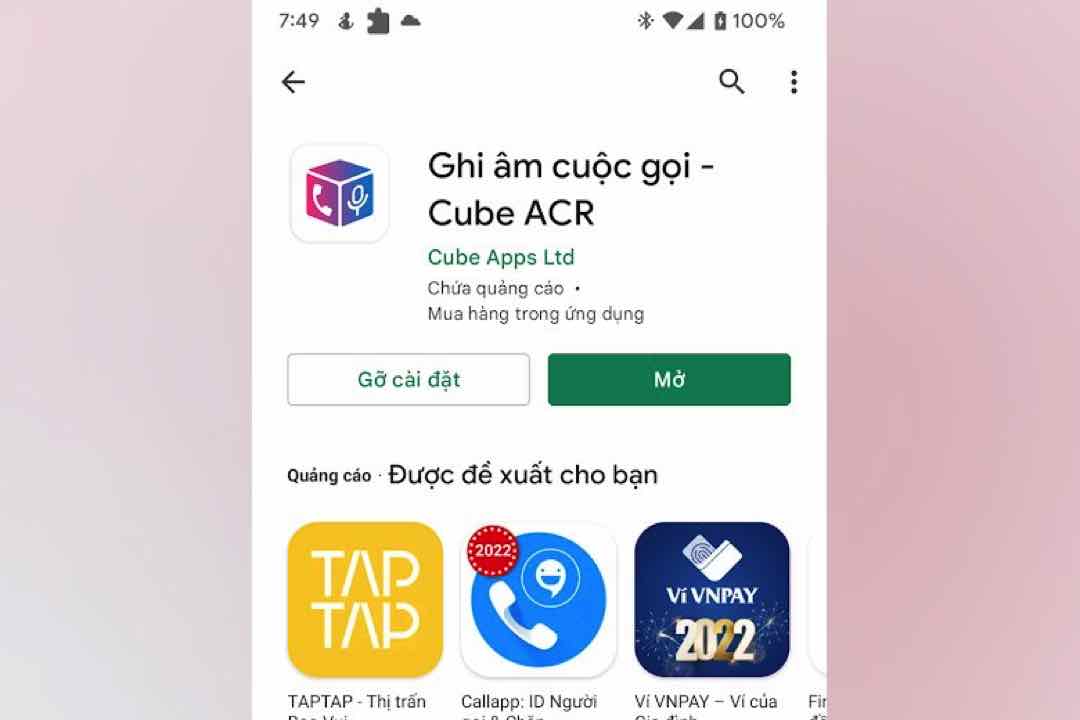
Kết luận
Bài viết trên đây là thông tin chi tiết về cách ghi âm cuộc gọi Zalo mà chúng tôi tổng hợp được dành cho các bạn. Hy vọng qua bài viết có thể giúp bạn hiểu rõ hơn về các ghi âm cuộc gọi Zalo cũng như các cuộc gọi thông thường khác. Bên cạnh đó cũng giúp bạn tìm ra một ứng dụng phù hợp với thiết bị của mình nhất nhé!












